
Inhoudsopgave:
- Auteur John Day [email protected].
- Public 2024-01-30 11:18.
- Laatst gewijzigd 2025-06-01 06:10.

Toetsenborden met achtergrondverlichting zijn toetsenborden waarbij de toetsen verlicht zijn voor een betere zichtbaarheid in donkere of donkere omgevingen of voor uw persoonlijke smaak. Momenteel zijn die toetsenborden populair bij gaming, design, enz. Ze worden gebruikt om de toetsen in het donker te bekijken. Het toetsenbord dat we gaan maken heeft blauwe LED-lampjes. Hier weet je hoe je je eigen verlichte toetsenbord kunt maken van je gewone oude saaie toetsenbord.
Waarom blauw vraag je? Want dat is de enige kleur die we hadden.
GEBRUIKTE MATERIALEN:
- Een gewoon oud saai toetsenbord
- LED-strips (blauw)
- Draden
- 9V batterij of 12V DC-adapter
- Mannelijke vrouwelijke DC-connector
- Drukknopschakelaar
OPTIONEEL: (voor helderheidsregeling)
- Potentiometer (variabele weerstand)
GEREEDSCHAP:
- Lijmpistool
- Soldeermachine
- Draadknipper
- Superlijm
- Acto mes
OPTIONEEL: (Als je hebt)
- Boormachine (om nette gaten te maken, anders werkt een verwarmde schroevendraaier prima)
Stap 1: Beginnen

Maak een foto van uw toetsenbord om de sleutelposities te kennen
Sluit vervolgens alle sleutels aan
-
Knip kleine/grote stukken LED-strips en rangschik ze volgens uw toetsenbordindeling die de basis en randen bedekt.
- Als u tevreden bent met de arrangementen, plakt u een LED-strip van de ene rand en gaat u verder met de volgende stap.
Stap 2: De ledstrips met elkaar verbinden en solderen


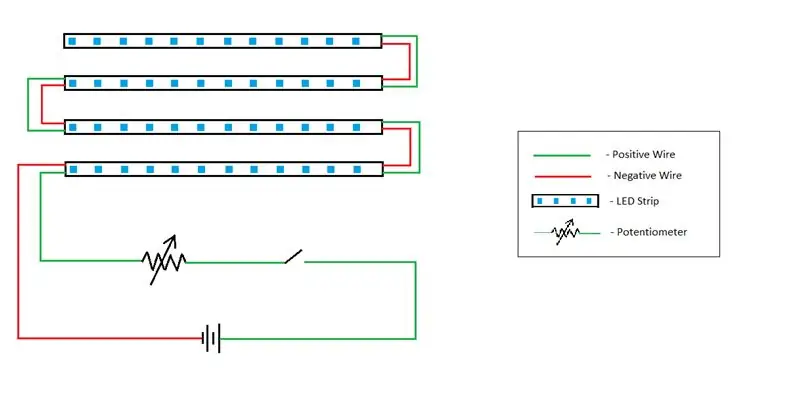
Zoek na het plakken van de 1e strip naar de '+' en '-' tekens aan beide uiteinden van de ledstrips en soldeer 2 stukjes draden aan elk uiteinde (+ en -). Lijn vervolgens de draden uit met het uiteinde van de eerstvolgende LED-strip en soldeer ze zo dat de '+' op één lijn ligt met '+' en '-' op één lijn ligt met '-'. Als u klaar bent met solderen, plakt u het volgens uw lay-out. Herhaal dit proces nu totdat alle randen van het compartiment bedekt zijn
Neem nu voor de basis een enkele sleutel (eerder eruit geplukt) en probeer deze op verschillende plaatsen te plaatsen om ervoor te zorgen dat de toets goed over de LED-strip drukt … Probeer anders de LED-strips te vervangen of knip kleine delen van de sleutel uit met acto mes
Zodra dat is gebeurd, plak je de basisstrips op hun plaats. Maak nu gebruik van dezelfde stap van end-to-end-verbinding van het uitlijnen van + naar + en - naar - teken. En blijf hetzelfde doen in het hele toetsenbordcompartiment. Wanneer u de draden van het ene compartiment naar het andere verplaatst, boor dan kleine gaatjes aan de zijkanten van elk nabijgelegen compartiment
Voor eenvoudigere resultaten volgt u dit pad voor de bedrading: sluit alle ledstrips op het compartiment met letters aan en verplaats vervolgens de + en - draad naar het compartiment met de pijltjestoetsen en voltooi de bedrading daar, van daaruit verplaats de draden naar het numpad-gedeelte en daarna het home-toetsgedeelte en daarna het functietoetsgedeelte
OPMERKING:
Zorg ervoor dat u bij elke volgende stap de led test op verschillende defecten, zoals soldeerfouten, loslatingen of verbrande LED's die de verbindingen verbreken
Volg het schakelschema voor een beter begrip
Stap 3: Binnenverbindingen


Demonteer het toetsenbord door de schroeven en de interne hardware voorzichtig te verwijderen
Haal nu de laatste set draden uit het laatste compartiment (case point scenario - het functietoets compartiment) via een klein boorgat naar de binnenkant van het toetsenbord
Maak 2 middelgrote gaten met een diameter van 5 mm, 1 aan de bovenkant en 1 aan de zijkant van de usb-uitgang (als je de optionele stap wilt doen, boor dan nog 1 gat naast de bovenste)
Monteer nu de drukknopschakelaar in het gat en soldeer de positieve draad erop terwijl u de negatieve draad rechtstreeks op het negatieve uiteinde van de vrouwelijke DC-aansluiting laat aansluiten. Het positieve uiteinde van de DC-aansluiting is verbonden met de schakelaar zelf
Stap 4: Optionele stap

Als u een helderheidsregelelement in uw doe-het-zelf-toetsenbord wilt toevoegen, voegt u een 100k tot 500k-potentiometer toe aan het schakelcircuit of volgt u eenvoudig het schakelschema uit de vorige stap
De twee aansluitingen die moeten worden aangesloten, zijn de bovenste aansluiting en een van de onderste aansluitingen
Stap 5: Afwerking

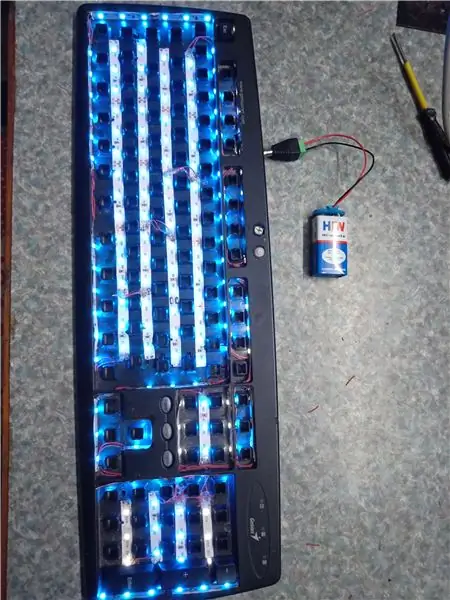

Nu alles klaar is en het interne circuit is gesoldeerd aan het buitenste circuit (potentiometer - schakelaar) en voor de laatste keer getest
De vrouwelijke DC-poort wordt geplaatst met een afstand van ongeveer 8 cm tot de USB-uitgang. Met lijmpistool een beschermende coating over de gehele buitenopstelling geven. (p.s. Lijmpistool moet ook worden gebruikt om de blootliggende uiteinden van de draden te bedekken om beschadiging te voorkomen)
Monteer nu het toetsenbord terug. Plaats een aangepaste schakelaar met een minus-insteekpoort om deze in de potentiometer te steken om de helderheid aan te passen of gebruik gewoon een verdomde schroevendraaier en test het toetsenbord met de adapter voor de laatste keer
Stap 6: Opstarten



Gebruik voor het leveren van stroom aan het circuit een 9V-batterij (draagbare versie) of een 12V DC-adapter (niet-draagbare maar krachtige versie)
Gebruik bij gebruik van een 9V-batterij een mannelijke DC-aansluiting
Stap 7: testen

Nu het toetsenbord prachtig werkt, ben je klaar met je eigen doe-het-zelf toetsenbord met achtergrondverlichting van dat oude saaie toetsenbord dat je had.
Aanbevolen:
LED-spel: kleur het blauw: 4 stappen

LED Game: Color It Blue: In dit LED-spel gebruiken spelers een joystick om de LED's blauw te maken. Een lampje in het midden licht blauw op en spelers moeten de linkerhelft of de rechterhelft blauw maken. Een geel lampje laat willekeurig een van de LED's branden en spelers moeten hun joysti
Slimme achtergrondverlichting: 4 stappen (met afbeeldingen)
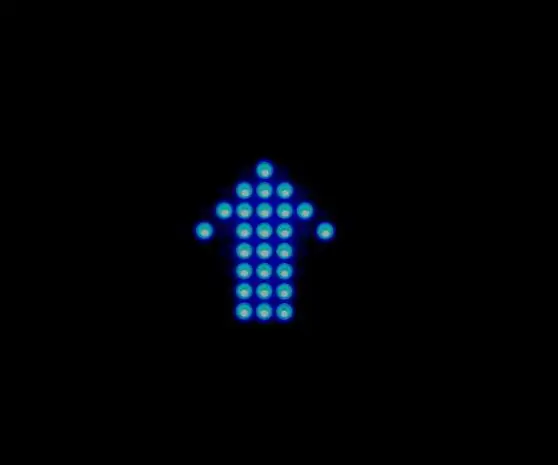
Smart Back-light: Venco is een apparaat dat is ontworpen om te worden gemonteerd in een gecentreerde, hoog gemonteerde positie aan de achterkant van een voertuig. Het analyseert de gegevens van de sensoren - gyroscoop en de accelerometer en geeft de huidige toestand van het voertuig weer - acceleratie, remmen tot een
Snel en vies Das-toetsenbord (leeg toetsenbord): 3 stappen

Snel en vies Das-toetsenbord (leeg toetsenbord): Een Das-toetsenbord is de naam van het populairste toetsenbord zonder inscripties op de toetsen (leeg toetsenbord). Het Das-toetsenbord kost $ 89,95. Deze instructable zal je helpen om er zelf een te maken met elk oud toetsenbord dat je hebt liggen
De achtergrondverlichting van uw laptop vervangen: 9 stappen (met afbeeldingen)

De achtergrondverlichting van uw laptop vervangen: is uw achtergrondverlichting zwak? Begint hij met een rode tint? Gaat de achtergrondverlichting uiteindelijk gewoon uit OF hoor je een hoog bromgeluid uit je scherm komen? Nou, hier is deel twee van de demontage en reparatie van de laptop. We gaan nu weg v
DIY LCD-achtergrondverlichting: 10 stappen (met afbeeldingen)

DIY LCD-achtergrondverlichting: met deze eenvoudige methode kunt u LCD-achtergrondverlichting van elke kleur en grootte maken om een oud apparaat een nieuw uiterlijk te geven
